淘宝空间图片怎么删除?宝图片空间批量删除的教程
摘要:随着使用时间的增加,淘宝图片空间里面慢慢的会有越来越多的无用图片占据着有限的空间。那么,我们该如何删除这些无用的图片,为新的图片腾出更多的空...
随着使用时间的增加,淘宝图片空间里面慢慢的会有越来越多的无用图片占据着有限的空间。那么,我们该如何删除这些无用的图片,为新的图片腾出更多的空间呢?我们一起来看一下。
1、登陆淘宝,找到卖家中心。
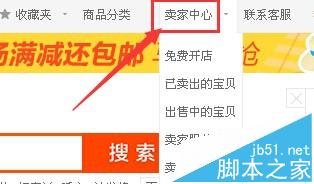
2、进入卖家中心,找到店铺管理--图片空间。
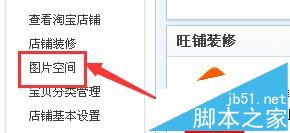
3、进入图片空间,可以看到已经上传的图片,找到需要删除的文件夹或者图片。
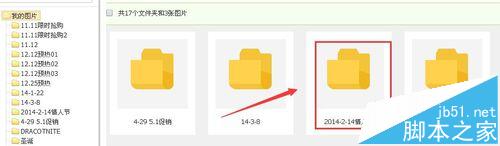
4、我们选择一个文件夹,这是他的背景色变成淡绿色。在文件夹上端出现一个删除的选项。
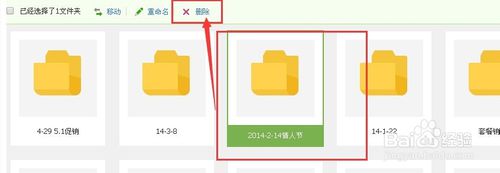
5、点击删除按钮,选择确定。
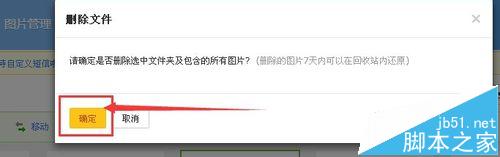
6、显示删除成功。
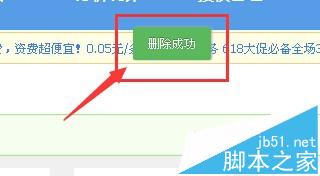
7、如果我们需要批量删除其中的几个文件夹或者图片怎么办呢。我们只要在选择的时候按住shift键,多次选择自己需要删除的文件夹就可以了。
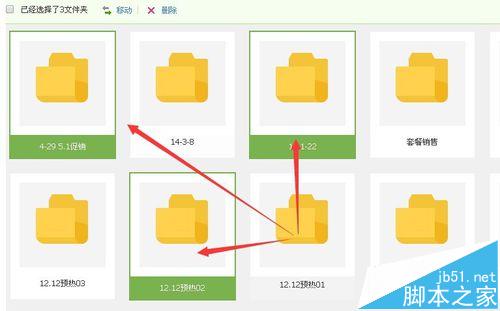
8、然后我们点击删除就可以删除成功。

9、如果某一页的文件或者图片都不要了,我们该怎么操作呢?我们只要在图片上端点击全选框就可以选择全部文件,点击删除就可以。

【淘宝空间图片怎么删除?宝图片空间批量删除的教程】相关文章:
